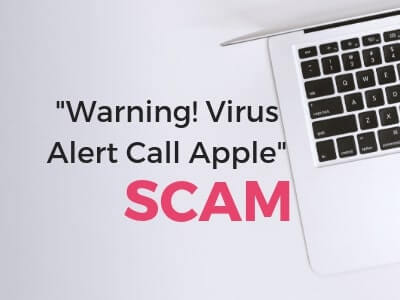Degrau 1: Procurar e remover Aviso! Alerta de vírus Ligue para arquivos da Apple do seu Mac
Quando você está enfrentando problemas em seu Mac como resultado de scripts e programas indesejados, como Warning! Alerta de vírus chamada a Apple, a forma recomendada de eliminar a ameaça é usando um programa anti-malware. O SpyHunter para Mac oferece recursos avançados de segurança, além de outros módulos que melhoram a segurança do seu Mac e a protegem no futuro.
Clique o botão abaixo abaixo para baixar SpyHunter para Mac e procure por Aviso! Alerta de vírus chamada a Apple:
Baixar
SpyHunter para Mac

Guia de remoção de malware rápido e fácil para Mac
Passo Bônus: Como fazer seu Mac funcionar mais rápido?
As máquinas Mac mantêm provavelmente o sistema operacional mais rápido que existe. Ainda, Macs tornam-se lentos e lentos às vezes. O guia de vídeo abaixo examina todos os possíveis problemas que podem fazer com que o seu Mac fique mais lento do que o normal, bem como todas as etapas que podem ajudá-lo a acelerar o seu Mac.
Degrau 2: Aviso de desinstalação! Alerta de vírus Ligue para a Apple e remova arquivos e objetos relacionados
OFERTA
Remoção manual geralmente leva tempo e o risco de danificar seus arquivos se não tomar cuidado!
Recomendamos que você digitalize seu Mac com o SpyHunter para Mac
Tenha em mente, que o SpyHunter para Mac precisa ser comprado para remover as ameaças de malware. Clique nos links correspondentes para verificar do SpyHunter
EULA e
Política de Privacidade
1. Acerte o ⇧ + ⌘ + U chaves para abrir utilitários. Outra forma é clicar em “Go” e depois clicar em “Utilities”, como a imagem abaixo mostra:

2. Encontre o Monitor de Atividade e clique duas vezes nele:

3. No olhar Activity Monitor por quaisquer processos suspeitos, pertencente ou relacionado a Aviso! Alerta de vírus chamada a Apple:

Gorjeta: Para encerrar um processo completamente, escolha o "Forçar Encerrar”opção.

4. Clique no "Ir" botão novamente, mas desta vez selecione Aplicativos. Outra maneira é com os botões ⇧ + ⌘ + A.
5. No menu Aplicações, olhar para qualquer aplicativo suspeito ou um aplicativo com um nome, semelhante ou idêntico a Warning! Alerta de vírus chamada a Apple. Se você encontrá-lo, clique com o botão direito no aplicativo e selecione “Mover para a lixeira”.

6. selecionar contas, depois disso, clique no Itens de login preferência. O seu Mac irá então mostrar uma lista de itens que iniciar automaticamente quando você log in. Procure por aplicativos suspeitos idênticos ou semelhantes ao Aviso! Alerta de vírus chamada a Apple. Verifique o aplicativo que você deseja impedir de ser executado automaticamente e, em seguida, selecione no Menos (“-“) ícone para escondê-lo.
7. Remova quaisquer arquivos restantes que possam estar relacionados a esta ameaça manualmente seguindo as subetapas abaixo:
- Vamos para inventor.
- Na barra de pesquisa digite o nome do aplicativo que você deseja remover.
- Acima da barra de pesquisa alterar os dois menus para "Arquivos do sistema" e "Estão incluídos" para que você possa ver todos os arquivos associados ao aplicativo que você deseja remover. Tenha em mente que alguns dos arquivos não pode estar relacionada com o aplicativo que deve ter muito cuidado quais arquivos você excluir.
- Se todos os arquivos estão relacionados, segure o ⌘ + A botões para selecioná-los e, em seguida, levá-los a "Lixo".
Caso você não consiga remover Warning! Alerta de vírus, ligue para a Apple via Degrau 1 acima:
No caso de você não conseguir encontrar os arquivos de vírus e objetos em seus aplicativos ou outros locais que têm mostrado acima, você pode olhar para eles manualmente nas Bibliotecas do seu Mac. Mas antes de fazer isso, por favor leia o aviso legal abaixo:
aviso Legal! Se você está prestes a mexer com arquivos de biblioteca no Mac, certifique-se de saber o nome do arquivo de vírus, porque se você excluir o arquivo errado, ele pode causar danos irreversíveis aos seus MacOS. Continue na sua própria responsabilidade!
1. Clique em "Ir" e depois "Ir para Pasta" como mostrado por baixo:

2. Digitar "/Library / LauchAgents /" e clique em Ok:

3. Exclua todos os arquivos de vírus com nome semelhante ou igual ao de Aviso! Alerta de vírus chamada a Apple. Se você acredita que não existe tal arquivo, não exclua nada.

Você pode repetir o mesmo procedimento com os seguintes outros diretórios Biblioteca:
→ ~ / Library / LaunchAgents
/Biblioteca / LaunchDaemons
Gorjeta: ~ é ali de propósito, porque leva a mais LaunchAgents.